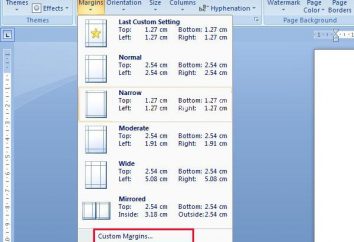Programy do obróbki twardego dysku. Testowania dysków twardych
Nawet przy najwyższej jakości i najbardziej niezawodnych HDD po pewnym czasie po PC zaczynają się pojawiać sektora złamany. Gdy liczba złych bloków staje się duża, dysk twardy przestaje działać i wymaga wymiany. Często jednak, dysk twardy można przywrócić za pomocą oprogramowania firm trzecich. Ten artykuł opisuje program do obróbki twardego dysku i zawiera instrukcje dotyczące pracy z nimi.
sektor złamany
HDD informacje o użytkowniku zapisu na dyskach magnetycznych. Ich powierzchnia jest podzielona na ścieżki i sektory. Jeśli wyodrębnić dane z określonego sektora nie zostanie uzyskana, nazywa się zły lub zły. Przywrócenia uszkodzonych bloków, choć trudne, ale bardzo realne.
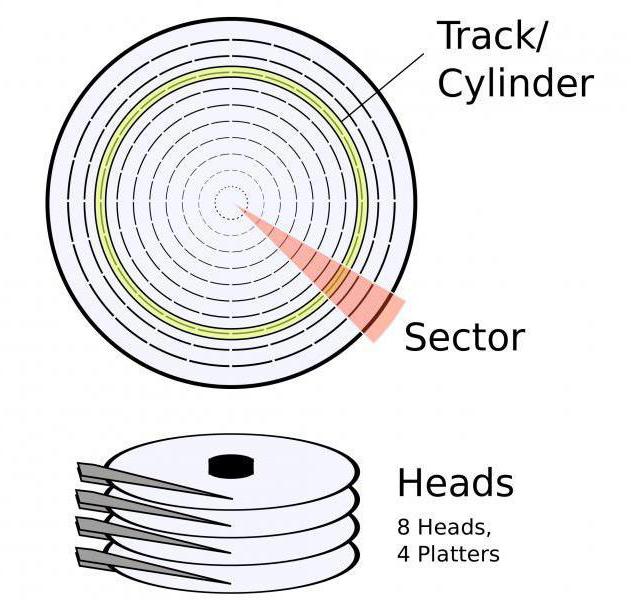
Pamiętaj, że po obróbce danych z dysku twardego, aby być zapisane na innym dysku, a ostatecznie wymienić dysk. Jeśli dysk zaczęły pojawiać się uszkodzone sektory, a następnie naprawić je po rozprzestrzenianie zatrzyma. Kolejna awaria urządzenia może się zdarzyć w każdej chwili.
VictoriaHDD
VictoriaHDD – program do obróbki twardych sektorów dysku, jest uważana za jedną z najbardziej skutecznych i całkowicie za darmo. Aplikacja działa w trybie DOS, a zatem wymaga pewnego przygotowania. Pierwszym krokiem jest , aby utworzyć bootowalną pamięć USB.
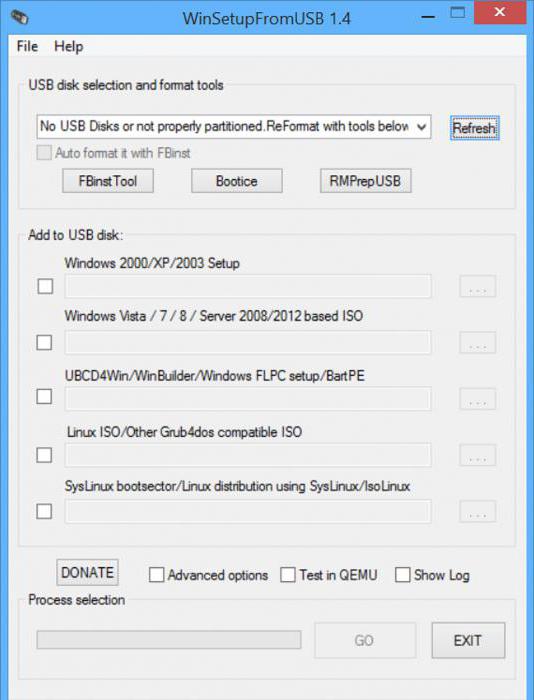
- Pobierz plik narzędzia VictoriaHDD w formacie ISO.
- przesłać również zastosowanie WinSetupFromUSB i uruchom go.
- W rozwijanym menu wybierz USB-drive, który następnie będzie można uruchomić.
- Zaznacz pole «Autoformat».
- Zaznacz pole «Linux ISO» i kazhite pełną ścieżkę do programu VictoriaHDD.
- Kliknij na przycisk «Idź», aby rozpocząć proces nagrywania plików.
ustawienia BIOS
Od programu leczenia ciężkiej pracującym dysku w trybie DOS, należy uruchomić program konfiguracji BIOS.
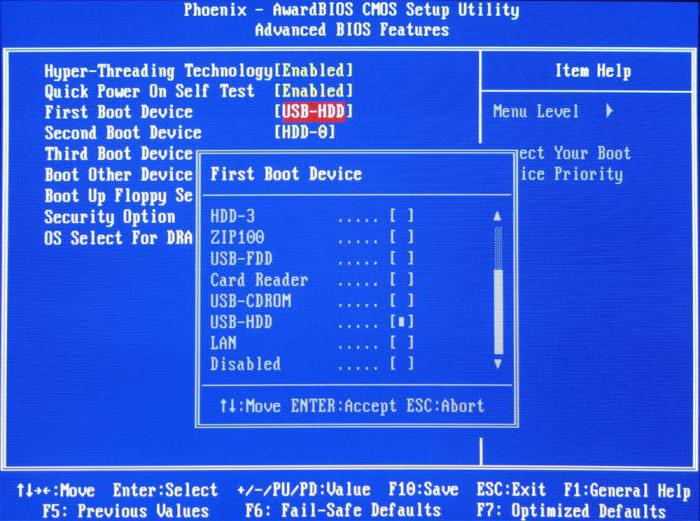
- Uruchom ponownie komputer.
- Po włączeniu prasy kilkakrotnie na przycisk «DEL» lub «F8», aby wejść do programu BIOS Setup «». W przypadku niektórych urządzeń do ustawień BIOS ustawić inne klawisze. Aby dowiedzieć się dokładnie, co jest odpowiedzialne za wejściu do BIOS Setup «» na komputerze, zapoznać się z informacjami na dole ekranu zaraz po włączeniu urządzenia.
- Przejdź do sekcji «Główna» i «Tryb SATA» opcji znaleźć. Prasa «ENTER» wybierz «» IDE.
- W «First Boot Device» polu, ustaw USB «» wartość.
- Nacisnąć klawisz «» F10, aby zapisać zmiany konfiguracji.
- Następnie komputer uruchomi się ponownie.
Sprawdź i przywracanie
Jeśli wszystko jest zrobione poprawnie wymieniony powyżej, po ponownym uruchomieniu PC VictoriaHDD rozpocznie się automatycznie. Aby rozpocząć odzyskiwania dysku:
- Nacisnąć klawisz z literą «P» na klawiaturze.
- W menu, które się pojawi, wybierz port, który jest podłączony do HDD. Obecnie prawie wszystkie napędy działają poprzez sokket «» SATA, więc trzeba ustawić przełącznik w położeniu «Zew PCI ATA / SATA».
- Prasa «F9», o informacje na ekranie, wykonane z SMART Table pojawi. Należy zwrócić szczególną uwagę na kolumnę «Aktualne oczekujące sektory». To tutaj wskazuje liczbę sektorów, którego danych nie można odczytać. Zanotuj ten numer.
- Prasa «F4» i uruchomić w trybie «BB: Erase 256" skanowanie. Narzędzie będzie starał się znaleźć wszystkie złe bloki i przywrócić im. W tym przypadku informacje przechowywane w nich zostaną usunięte.
- Ponownie otworzyć SMART Table i spojrzeć na liczbę złych sektorów. Jeśli niektóre z nich nie są w stanie przywrócić, należy skanować dysk w innym trybie.
- Prasa «F4» i wybierz «BB: Klasyczne Zmień przypisanie». Teraz aplikacja jest wtedy, gdy uszkodzony sektor nie przywróci go, i wyznaczy non-biznesu. Takie podejście byłoby powstrzymać rozprzestrzenianie bloków łóżkowych.
- Po zakończeniu sprawdzania VictoriaHDD, uruchom ponownie komputer.
Programy do obróbki twardego dysku: narzędzia wbudowane w system operacyjny
Po zeskanowaniu użytkową napędu VictoriaHDD powinien potwierdzić użyteczność zainstalowanej w systemie operacyjnym domyślne.
- Otwórz „Mój komputer”.
- Kliknij prawym przyciskiem myszy na ikonę dysku lokalnego.
- Zakładka "Service".
- Wybierz „Sprawdź teraz”.
- W oknie, które zostanie otwarte, zaznacz pole naprzeciwko napis „Automatycznie napraw błędy.”
- Kliknij „Start” i czekać na koniec programu.
- W żadnym wypadku nie należy wyłączać komputera, aby dokończyć proces weryfikacji.
HDD Regenerator
HDD Regenerator – darmowy program do obróbki twardego dysku. Główne zalety narzędzia powinny obejmować przyjazny dla użytkownika interfejs. Wielu użytkowników wybiera HDD Regenerator właśnie z tego powodu.
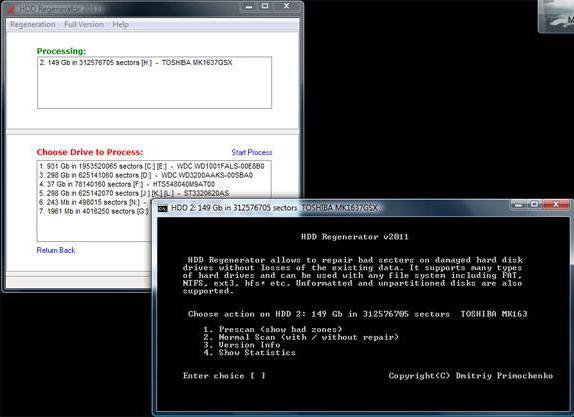
- Zamknij wszystkie aplikacje i uruchom HDD Regenerator.
- Otwórz menu „Restore” i kliknij „Rozpocznij przetwarzanie” napis.
- Jeśli pojawi się okno z ostrzeżeniem do ustawień BIOS-u, należy kliknąć na przycisk „Nie”.
- Wybierz napęd w potrzebie leczenia.
- Po tym, wiersz poleceń, aby otworzyć ekran, na którym można wpisać cyfry od 1 do 4 nie jest konieczne.
- Wpisać "2" i nacisnąć «Enter».
- Narzędzie monituje, aby wskazać gdzie, aby rozpocząć skanowanie. Wystarczy kliknąć na przycisk „Enter”.
- Aplikacja skanuje dysk twardy i wyświetla informacje o złym bloku.
- Po zakończeniu skanowania, wpisać „2”, narzędzie będzie teraz nie tylko, aby sprawdzić dysk twardy, ale także, aby spróbować przywrócić sektor złamany.
Trzeba powiedzieć, że program do obróbki Windows 7 dysk twardy działa bardzo wolno. Czasami proces ten jest opóźnione o 2-3 dni. Jednak HDD Regenerator próbuje naprawdę przywrócić zdolność jednostki do przechowywania danych, zamiast po prostu oznacza je jako bezużyteczne, co tłumaczy długi czas skanowania.
MHDD
Funkcjonalność MHDD jest prawie całkowicie podobny VictoriaHDD. Aplikacja działa w trybie DOS. Dzięki niemu można zobaczyć SMART Table, wykonać diagnostykę i leczenie na dysku twardym. na program Rosyjskiej nie jest przewidziane.
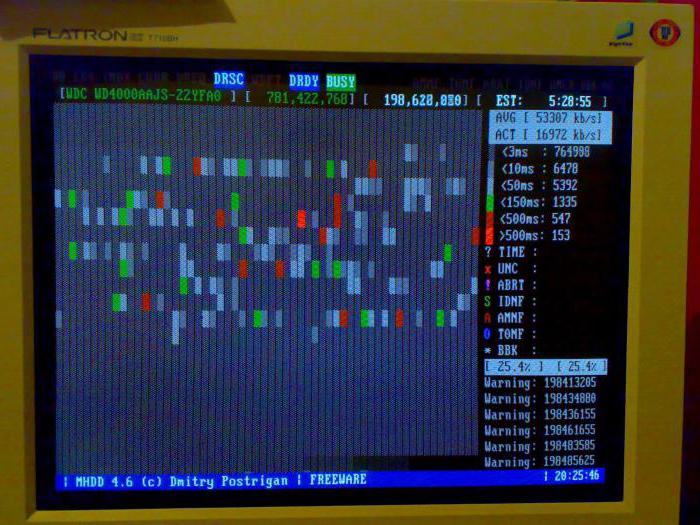
- Tworzenie bootowalnego napędu flash USB, jak również dla użyteczności VictoriaHDD.
- Postępuj zgodnie z konfiguracji BIOS i uruchom ponownie komputer.
- Prasa «F2» i wybrać urządzenie, z którym do pracy.
- Do skanowania powierzchni dysku twardego, wpisz słowo «SCAN» lub użyć F4. Ustawienia menu ekranowym, który wyłącza wszystkie funkcje destrukcyjne (skreślenie usunięcie pościelowej bloków).
- Ponownie nacisnąć «F4». Rozpocząć skanowanie i na wyświetlaczu pojawi się tabela, w której komórki zmienia kolor podczas testu: biały, szary, zielony – sektor jest skuteczny; Żółta – istnieje ryzyko uszkodzenia; czerwony – uszkodzony blok.
Jeśli dysk zawiera uszkodzone bloki:
- Skopiować wszystkie informacje na temat drugiego dysku twardego.
- Wprowadź polecenie kasowania, która całkowicie usuwa te dane z każdego sektora. Pozwoli to pozbyć się miękkich złych bloków.
- Jeśli to nie rozwiąże problemu, należy nacisnąć «F4» i włącz opcję przemapować. Teraz, użyteczność, a także wbudowany w Windows program do obróbki twardego dysku, sektor znaku złamany, a oni nie będą już używane.